Geavanceerd zoeken
U kunt het geavanceerd zoekscherm (Afb. 4) openen door het menu Geavanceerd te kiezen.
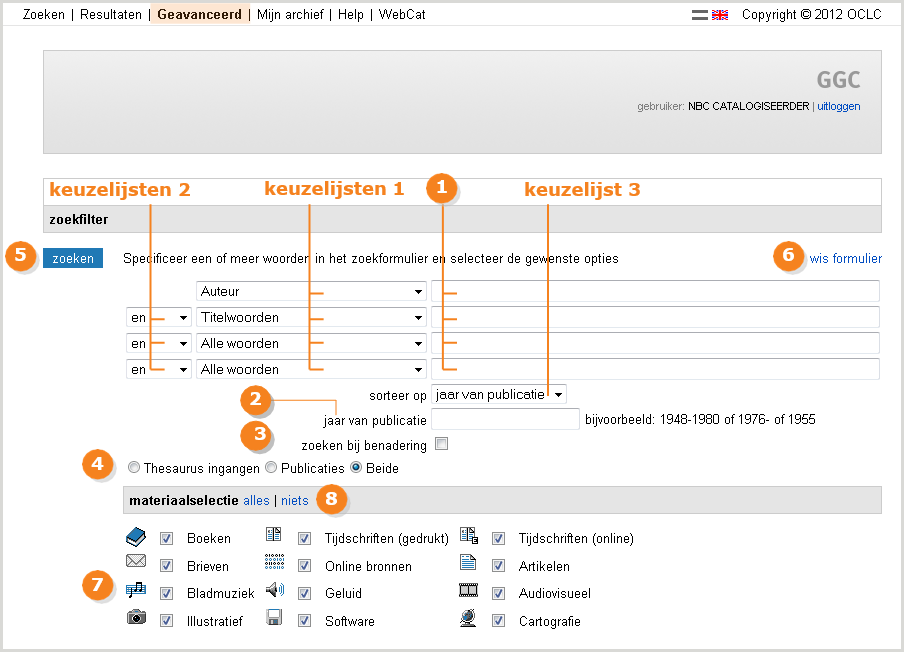
Afb. 4
Het scherm bestaat uit een algemeen deel en een deel materiaalselectie. De volgende elementen zijn aanwezig:
Keuzelijsten 1, keuzelijsten 2 en keuzelijst 3 (zie hieronder).
- Zoekvelden
- Zoekveld jaar van publicatie.
In dit veld kunt u het jaar val publicatie typen. Bijvoorbeeld 1948-1980 voor publicaties die tussen 1948 en 1980 zijn uitgegeven, 1976- voor publicaties die tussen 1976 en nu zijn uitgegeven en 1978, 1980, 1983 voor publicaties uit 1978, 1980 en 1983. - Selectievakje zoeken bij benadering.
Het selectievakje zoeken bij benadering is standaard uitgeschakeld. Als u het selectievakje inschakelt, worden ook spellingsvarianten van uw zoekterm in de resultatenlijst opgenomen. Bij ‘zoeken bij benadering’ (fuzzy) worden de treffers altijd gesorteerd op relevantie. De treffers die het meest overeenkomen met de gebruikte zoekterm worden als eerste op de resultatenlijst getoond. - Keuzerondjes Thesaurus ingangen, Publicaties en Beide.
Het keuzerondje Beide is standaard ingeschakeld. Als u alleen op ingangsbeschrijvingen wilt zoeken, schakelt u Thesaurus ingangen in. Als u alleen op titelbeschrijvingen wilt zoeken, schakelt u Publicaties in. - Knop zoeken
- Knop wis formulier.
Als u de standaardwaarden van het formulier wilt herstellen, klikt u op de knop wis formulier. - Selectievakjes materiaalselectie
- Knop alles | niets
Standaard zijn alle materiaalcodes ingeschakeld. U kunt alle selectievakjes in één keer uitschakelen door op niets te klikken. U kunt alle selectievakjes in één keer inschakelen door op alles te klikken.
Op het algemene deel kunt u per regel in het zoekveld [1] een zoekterm typen en uit keuzelijst 1 een zoeksleutel selecteren. Voor de lijst van de zoeksleutels, zie paragraaf 2.3.2. U kunt de regels combineren met de operatoren en | of | en niet uit keuzelijst 2.
Verder kunt u in keuzelijst 3 aangeven of de resultaten op relevantie of op jaar van uitgave moeten worden gesorteerd. Ook is het mogelijk het jaar van publicatie [2] in te vullen.
Op het deel materiaalselectie kunt u de selectievakjes bij de gewenste materiaalcodes [7] uit- en inschakelen.
![]()
U kunt op de volgende manier een zoekactie uitvoeren:
- Klik op de menubalk op het menu Geavanceerd. Het scherm zoekfilter wordt geopend (Afb. 4).
- Vul het algemene deel in.
- Als u op een specifieke materiaalsoort wilt zoeken, klikt u naast het kopje materiaalselectie op de link niets. Alle selectievakjes worden uitgeschakeld. Vervolgens schakelt u het (de) gewenste selectievakje(s) in.
- Klik linksboven op het scherm op zoeken.
- De resultaten worden weergegeven op het scherm Resultaten. Als er meerdere treffers zijn, worden deze gepresenteerd op het tabblad titellijst (korte presentatie), zie paragraaf 2.5.1. Als er slechts één treffer is, wordt deze direct gepresenteerd op het tabblad titelgegevens (lange presentatie), zie paragraaf 2.5.2.
